Kizoa : 写真をお洒落にデコレーション。さすがはフランス生まれのKizoa。So cool! [Kizoa]
KizoaさんからプレミアムPROプランをご提供いただき記事を書いています。
まとめページはこちら : Kizoa 紹介 まとめページ : フランス生まれの写真加工・ムービーメーカツール
★ 写真加工も当然、できます
Kizoaで写真を動画にまとめるやり方を紹介しましたが、Instagramみたいに(?)写真を加工する機能もあります。というか、こちらの方が基本的な機能なのかな。使い方は簡単。例によってタブメニューから「フォトギャラリー」を選んでください。写真一覧が出たら、加工したい写真をダブルクリックしてください。
選んだ写真のビューワーが別ウィンドウで立ち上がってきます。選んだ写真に対してできるメニューが右端に並んでます。SNSへ投稿したり、前回紹介した「ムービーを作成する」、「コラージュ」もここから選べます。
今回は「写真編集」を選んでください。
★ 編集モード
編集画面に移ると、左側に写真加工メニュー群が一杯。そして、右上にお絵かきメニューが出てきます。● 文字入力しよう
右上のお絵かきメニューは二種類。フリーハンドで(マウスで)お絵かきするモードと、キーボードでテキスト入力するモードの二つがあります。右上のメニューアイコンをクリックしてください。
テキスト入力モードにすると、左側のメニューが変わります。左上にエディタが出てきて、その下に文字のデコレーション(色を変えたり、太さを変えたり)用パネルが表示されます。使い方は、見れば分かりますね。文字の大きさは、写真上に表示された文字自体を引っ張ってサイズ変更してください。
フリーハンドモードはこんな感じ。「筆」だったり、「スプレー」だったりを選んで、マウスで自由に描いてください。
うむ、なんかストリートギャングのタギングみたいになっちゃったな。絵心ないな、相変わらず私は。
● 写真を加工しよう
写真の加工もメニュー色々。まずはフレーム。額縁だったり、金属フレームだったり、鍵穴の形にクリップしたり、“Hawaii”なんて文字でくりぬいたり。こちらも季節ものだったり、イベントだったり、かなり一杯用意されてますよ。
もちろん、Instagramのような画像処理もできますよ。
「ベーシック」メニューではトリミングしたり、傾けたり、コントラストを調整したりできます。
コントラストを高くするとこんな感じになりました。Vividですな。
「色」を変えると、ソラリゼーションやらセピアにしたり、ネガにしたり。
さらには「ハイテク」メニューだと、印象主義風にしたり、セメントの壁に書いたような雰囲気にしたりと、かなりいじることができますよ。これで加工して、いきなりアート宣言しちゃいましょう。
もちろん、加工を組み合わせることもできます。その組み合わせ、無限大(に近い)。
★ 作品集
遊んでみた結果がこちら。「分裂」とあるんだけど、タイル画ですね。うちの風呂場がこんな感じだったらカッコいいんだけどなぁ、と、関係ないことを想像しちゃいます。
どーーーん!って感じ。
「ネオン」加工だそうです。
何気なく撮った写真も、こんな風に加工してSNSに投稿したらあなたもアーティスト、、、、になれるかも?!

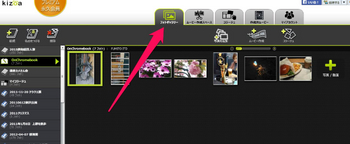
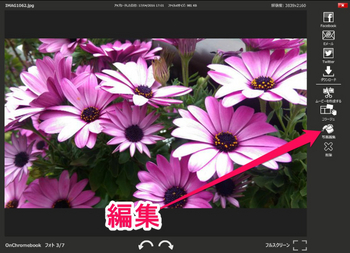

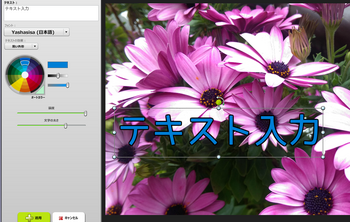




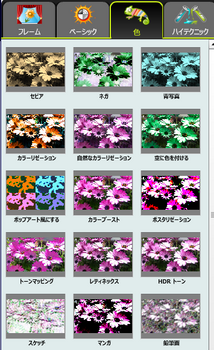
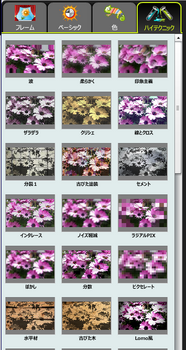










コメント 0